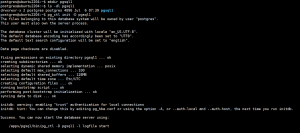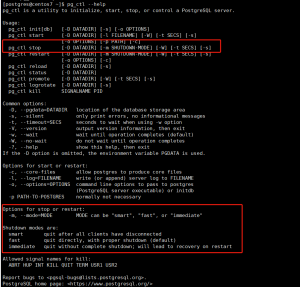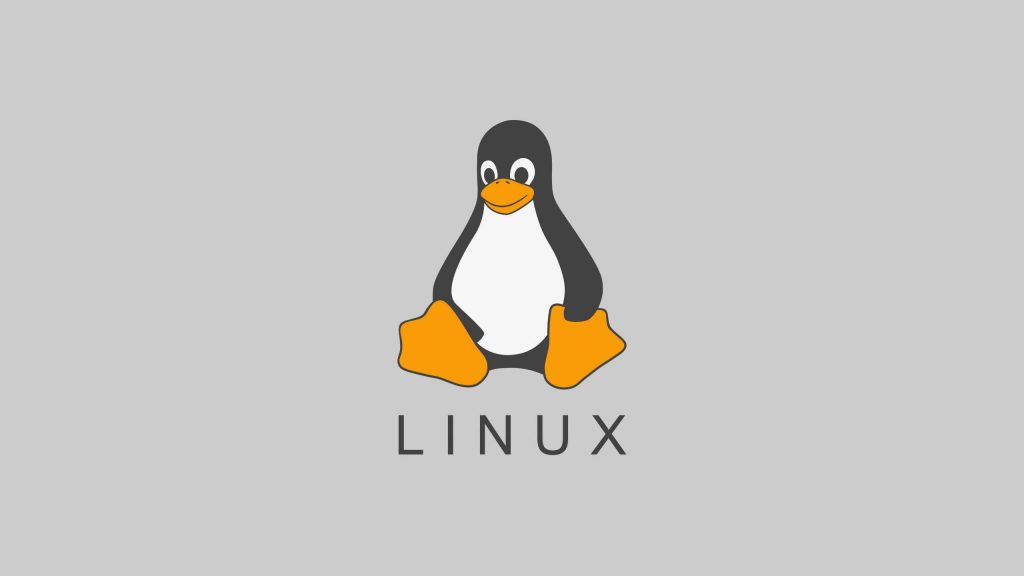1、部署前准备
1.1、部署前规划
操作系统:Ubuntu 20.04
| 节点 | 主机名 | IP地址 |
| master1 | k8s-master1.kubeadm.com | 172.16.1.101 |
| master2 | k8s-master2.kubeadm.com | 172.16.1.102 |
| master3 | k8s-master3.kubeadm.com | 172.16.1.103 |
| ha1 | k8s-ha1.kubeadm.com | 172.16.1.104 |
| ha2 | k8s-ha2.kubeadm.com | 172.16.1.105 |
| harbor1 | k8s-harbor1.kubeadm.com | 172.16.1.106 |
| node1 | k8s-node1.kubeadm.com | 172.16.1.107 |
| node2 | k8s-node2.kubeadm.com | 172.16.1.108 |
| node3 | k8s-node3.kubeadm.com | 172.16.1.109 |
1.2、部署前注意事项
禁⽤swap分区、关闭selinux、关闭防火墙
优化内核参数及资源限制参数
net.bridge.bridge-nf-call-ip6tables = 1
net.bridge.bridge-nf-call-iptables = 1
#⼆层的⽹桥在转发包时会被宿主机iptables的FORWARD规则匹配2、部署步骤
2.1、部署⾼可⽤反向代理-HAproxy和Keepalived
2.1.1、节点1安装keepalived
#使用apt安装keepalived
root@k8s-ha1:~# apt update
root@k8s-ha1:~# apt install -y keepalived
#查找keepalived配制模板并复制生成/etc/keepalived/keepalived.conf
root@k8s-ha1:~# find / -name keepalived*
root@k8s-ha1:~# cp /usr/share/doc/keepalived/samples/keepalived.conf.vrrp /etc/keepalived/keepalived.conf
#编辑配置文件,配置VIP 172.16.1.110
root@k8s-ha1:~# vim /etc/keepalived/keepalived.conf
vrrp_instance VI_1 {
state MASTER
interface eth0
garp_master_delay 10
smtp_alert
virtual_router_id 51
priority 100
advert_int 1
authentication {
auth_type PASS
auth_pass 1111
}
virtual_ipaddress {
172.16.1.110 label eth0:1
}
}
#重启服务并设置开机自启
root@k8s-ha1:~# systemctl restart keepalived.service
root@k8s-ha1:~# systemctl enable keepalived.service
#查看VIP是否生成
root@k8s-ha1:~# ip a![图片[1]-kubeadm部署高可用kubernetes 1.20.5-李佳程的个人主页](http://39.101.72.1/wp-content/uploads/2022/10/image-15.png)
2.1.2、节点2安装keepalived
root@k8s-ha2:~# apt update
root@k8s-ha2:~# apt install -y keepalived
root@k8s-ha2:~# find / -name keepalived*
root@k8s-ha2:~# cp /usr/share/doc/keepalived/samples/keepalived.conf.vrrp /etc/keepalived/keepalived.conf
#编辑配置文件,配置VIP 172.16.1.110,修改优先级priority,值越高越优先
root@k8s-ha2:~# vim /etc/keepalived/keepalived.conf
vrrp_instance VI_1 {
state MASTER
interface eth0
garp_master_delay 10
smtp_alert
virtual_router_id 51
priority 99
advert_int 1
authentication {
auth_type PASS
auth_pass 1111
}
virtual_ipaddress {
172.16.1.110 label eth0:1
}
}
root@k8s-ha2:~# systemctl restart keepalived.service
root@k8s-ha2:~# systemctl enable keepalived.service
#停止节点一的服务后,查看节点二VIP是否生成
root@k8s-ha1:~# systemctl stop keepalived.service
root@k8s-ha2:~# ip a![图片[2]-kubeadm部署高可用kubernetes 1.20.5-李佳程的个人主页](http://39.101.72.1/wp-content/uploads/2022/10/image-16.png)
2.1.3、节点1安装HAproxy
#使用apt安装HAproxy
root@k8s-ha1:~# apt install -y haproxy
#编辑配置文件,配置listen
root@k8s-ha1:~# vim /etc/haproxy/haproxy.cfg
listen stats
mode http
bind 0.0.0.0:9999
stats enable
log global
stats uri /haproxy-status
stats auth haadmin:q1w2e3r4ys
listen k8s-apiserver:6443
bind 172.16.1.110:6443
mode tcp
server 172.16.1.101 172.16.1.101:6443 check inter 3s fall 3 rise 5
server 172.16.1.102 172.16.1.102:6443 check inter 3s fall 3 rise 5
server 172.16.1.103 172.16.1.103:6443 check inter 3s fall 3 rise 5
#重启服务并设置开机自启
root@k8s-ha1:~# systemctl restart haproxy.service ;systemctl enable haproxy2.1.4、节点2安装HAproxy
root@k8s-ha2:~# apt install -y haproxy
root@k8s-ha2:~# vim /etc/haproxy/haproxy.cfg
listen stats
mode http
bind 0.0.0.0:9999
stats enable
log global
stats uri /haproxy-status
stats auth haadmin:q1w2e3r4ys
listen k8s-apiserver:6443
bind 172.16.1.110:6443
mode tcp
server 172.16.1.101 172.16.1.101:6443 check inter 3s fall 3 rise 5
server 172.16.1.102 172.16.1.102:6443 check inter 3s fall 3 rise 5
server 172.16.1.103 172.16.1.103:6443 check inter 3s fall 3 rise 5
root@k8s-ha2:~# systemctl restart haproxy.service ;systemctl enable haproxy2.2、部署docker镜像仓库-harbor
后续更新
2.3、安装kubeadm等组件
在三个master和三个node节点安装kubeadm 、kubelet、kubectl、docker等组件,负载均衡服务器不需要安装。
2.3.1、安装docker
所有节点安装docker
#安装必要的⼀些系统⼯具
sudo apt-get update
apt -y install apt-transport-https ca-certificates curl software-properties-common
#安装GPG证书
curl -fsSL http://mirrors.aliyun.com/docker-ce/linux/ubuntu/gpg | sudo apt-key add -
#写⼊软件源信息
sudo add-apt-repository "deb [arch=amd64] http://mirrors.aliyun.com/dockerce/linux/ubuntu $(lsb_release -cs) stable
#更新软件源
apt-get -y update
#查看可安装的Docker版本
apt-cache madison docker-ce docker-ce-cli
#安装并启动docker 19.03.8:
apt install -y docker-ce=5:19.03.15~3-0~ubuntu-focal docker-ce-cli=5:19.03.15~3-0~ubuntu-focal
systemctl start docker && systemctl enable docker
#验证docker版本
docker version
#修改service文件
vim /usr/lib/systemd/system/docker.service
ExecStart=/usr/bin/dockerd -H fd:// --containerd=/run/containerd/containerd.sock --insecure-registry=k8s-harbor1.kubeadm.com
#重新加载service文件并重启服务
systemctl daemon-reload
systemctl restart docker.service2.3.2、所有节点安装kubelet kubeadm kubectl
使⽤阿⾥的kubernetes镜像源
apt-get update && apt-get install -y apt-transport-https
curl https://mirrors.aliyun.com/kubernetes/apt/doc/apt-key.gpg | apt-key add
-
cat <<EOF >/etc/apt/sources.list.d/kubernetes.list
deb https://mirrors.aliyun.com/kubernetes/apt/ kubernetes-xenial main
EOF#开始安装kubeadm,查看kubeadm版本:
apt-get update
apt-cache madison kubeadm
#所有master节点
apt-get install kubelet=1.20.5-00 kubeadm=1.20.5-00 kubectl=1.20.5-00
#所有node节点
apt-get install kubelet=1.20.5-00 kubeadm=1.20.5-00
#验证版本
kubeadm version![图片[3]-kubeadm部署高可用kubernetes 1.20.5-李佳程的个人主页](http://39.101.72.1/wp-content/uploads/2022/10/image-17.png)
2.3.3、准备镜像
#查看该版本所需镜像
root@k8s-master1:~# kubeadm config images list --kubernetes-version v1.20.5
k8s.gcr.io/kube-apiserver:v1.20.5
k8s.gcr.io/kube-controller-manager:v1.20.5
k8s.gcr.io/kube-scheduler:v1.20.5
k8s.gcr.io/kube-proxy:v1.20.5
k8s.gcr.io/pause:3.2
k8s.gcr.io/etcd:3.4.13-0
k8s.gcr.io/coredns:1.7.0
#更改为国内源下载镜像
root@k8s-master1:~# vim imagesdown.sh
#!/bin/bash
docker pull registry.cn-hangzhou.aliyuncs.com/google_containers/kube-apiserver:v1.20.5
docker pull registry.cn-hangzhou.aliyuncs.com/google_containers/kube-controller-manager:v1.20.5
docker pull registry.cn-hangzhou.aliyuncs.com/google_containers/kube-scheduler:v1.20.5
docker pull registry.cn-hangzhou.aliyuncs.com/google_containers/kube-proxy:v1.20.5
docker pull registry.cn-hangzhou.aliyuncs.com/google_containers/pause:3.2
docker pull registry.cn-hangzhou.aliyuncs.com/google_containers/etcd:3.4.13-0
docker pull registry.cn-hangzhou.aliyuncs.com/google_containers/coredns:1.7.0
root@k8s-master1:~# bash imagesdown.sh
#查看镜像
root@k8s-master1:~# docker images![图片[4]-kubeadm部署高可用kubernetes 1.20.5-李佳程的个人主页](http://39.101.72.1/wp-content/uploads/2022/10/image-18.png)
2.4、初始化
kubeadm init --apiserver-advertise-address=172.16.1.101 --control-plane-endpoint=172.16.1.110 --apiserver-bind-port=6443 --kubernetes-version=v1.20.5 --pod-network-cidr=10.100.0.0/16 --service-cidr=10.200.0.0/16 --service-dns-domain=kubeadm.local --image-repository=registry.cn-hangzhou.aliyuncs.com/google_containers --ignore-preflight-errors=swapYour Kubernetes control-plane has initialized successfully!
#按提示输入命令,修改环境变量
To start using your cluster, you need to run the following as a regular user:
mkdir -p $HOME/.kube
sudo cp -i /etc/kubernetes/admin.conf $HOME/.kube/config
sudo chown $(id -u):$(id -g) $HOME/.kube/config
Alternatively, if you are the root user, you can run:
export KUBECONFIG=/etc/kubernetes/admin.conf
#用于部署网络组件
You should now deploy a pod network to the cluster.
Run "kubectl apply -f [podnetwork].yaml" with one of the options listed at:
https://kubernetes.io/docs/concepts/cluster-administration/addons/
You can now join any number of control-plane nodes by copying certificate authorities
and service account keys on each node and then running the following as root:
#用于将其它master节点加入集群
kubeadm join 172.16.1.110:6443 --token urzttq.t4y91pkq3v5dc7ki \
--discovery-token-ca-cert-hash sha256:a8c9a454962544e1a2f09073947adfa942abaa245bc44ecebca31175276ac047 \
--control-plane
Then you can join any number of worker nodes by running the following on each as root:
#用于将其它node节点加入集群
kubeadm join 172.16.1.110:6443 --token urzttq.t4y91pkq3v5dc7ki \
--discovery-token-ca-cert-hash sha256:a8c9a454962544e1a2f09073947adfa942abaa245bc44ecebca31175276ac047 ![图片[5]-kubeadm部署高可用kubernetes 1.20.5-李佳程的个人主页](http://39.101.72.1/wp-content/uploads/2022/10/image-25.png)
#按提示输入命令
root@k8s-master1:~# mkdir -p $HOME/.kube
root@k8s-master1:~# sudo cp -i /etc/kubernetes/admin.conf $HOME/.kube/config
root@k8s-master1:~# sudo chown $(id -u):$(id -g) $HOME/.kube/config
root@k8s-master1:~# export KUBECONFIG=/etc/kubernetes/admin.conf2.5、部署网络组件
#下载flannel的安装yml文件
root@k8s-master1:~# wget https://raw.githubusercontent.com/flannel-io/flannel/master/Documentation/kube-flannel.yml
#修改yml文件中net-conf网络为初始化时--pod-network-cidr所配置的网络
root@k8s-master1:~# vim kube-flannel.yml
net-conf.json: |
{
"Network": "10.100.0.0/16",
"Backend": {
"Type": "vxlan"
}
}
#使用yml新建pod,并查看
root@k8s-master1:~# kubectl apply -f kube-flannel.yml
root@k8s-master1:~# kubectl get pod -A![图片[6]-kubeadm部署高可用kubernetes 1.20.5-李佳程的个人主页](http://39.101.72.1/wp-content/uploads/2022/10/image-26.png)
2.6、添加master节点
#在master1上⽣成证书⽤于添加新控制节点
root@k8s-master1:~# kubeadm init phase upload-certs --upload-certs
I1031 10:34:16.110069 9176 version.go:254] remote version is much newer: v1.25.3; falling back to: stable-1.20
[upload-certs] Storing the certificates in Secret "kubeadm-certs" in the "kube-system" Namespace
[upload-certs] Using certificate key:
6896fc25c1bac1d4c2d945077616329e4965f2f76e7f95b7dec4d0af893c5e5d#将master2加入k8s集群
root@k8s-master2:~# kubeadm join 172.16.1.110:6443 --token urzttq.t4y91pkq3v5dc7ki \
--discovery-token-ca-cert-hash sha256:a8c9a454962544e1a2f09073947adfa942abaa245bc44ecebca31175276ac047 \
--control-plane --certificate-key 6896fc25c1bac1d4c2d945077616329e4965f2f76e7f95b7dec4d0af893c5e5d
root@k8s-master2:~# mkdir -p $HOME/.kube
root@k8s-master2:~# sudo cp -i /etc/kubernetes/admin.conf $HOME/.kube/config
root@k8s-master2:~# sudo chown $(id -u):$(id -g) $HOME/.kube/config#将master3加入k8s集群
root@k8s-master3:~# kubeadm join 172.16.1.110:6443 --token urzttq.t4y91pkq3v5dc7ki \
--discovery-token-ca-cert-hash sha256:a8c9a454962544e1a2f09073947adfa942abaa245bc44ecebca31175276ac047 \
--control-plane --certificate-key 6896fc25c1bac1d4c2d945077616329e4965f2f76e7f95b7dec4d0af893c5e5d
root@k8s-master3:~# mkdir -p $HOME/.kube
root@k8s-master3:~# sudo cp -i /etc/kubernetes/admin.conf $HOME/.kube/config
root@k8s-master3:~# sudo chown $(id -u):$(id -g) $HOME/.kube/config#在master1上查看pod和node状态
root@k8s-master1:~# kubectl get pod -A
root@k8s-master1:~# kubectl get node -A![图片[7]-kubeadm部署高可用kubernetes 1.20.5-李佳程的个人主页](http://39.101.72.1/wp-content/uploads/2022/10/image-27.png)
2.7、添加node节点
#将node1加入k8s集群
root@k8s-node1:~# kubeadm join 172.16.1.110:6443 --token urzttq.t4y91pkq3v5dc7ki \
--discovery-token-ca-cert-hash sha256:a8c9a454962544e1a2f09073947adfa942abaa245bc44ecebca31175276ac047 #将node2加入k8s集群
root@k8s-node2:~# kubeadm join 172.16.1.110:6443 --token urzttq.t4y91pkq3v5dc7ki \
--discovery-token-ca-cert-hash sha256:a8c9a454962544e1a2f09073947adfa942abaa245bc44ecebca31175276ac047 #将node3加入k8s集群
root@k8s-node3:~# kubeadm join 172.16.1.110:6443 --token urzttq.t4y91pkq3v5dc7ki \
--discovery-token-ca-cert-hash sha256:a8c9a454962544e1a2f09073947adfa942abaa245bc44ecebca31175276ac047 #在master1上查看pod和node状态
root@k8s-master1:~# kubectl get pod -A -o wide
root@k8s-master1:~# kubectl get node -A -o wide![图片[8]-kubeadm部署高可用kubernetes 1.20.5-李佳程的个人主页](http://39.101.72.1/wp-content/uploads/2022/10/image-28.png)
2.8、运行pod测试网络环境
#运行镜像为alpine的pod
root@k8s-master1:~# kubectl run test1 --image=alpine sleep 40000
pod/test1 created
root@k8s-master1:~# kubectl run test2 --image=alpine sleep 40000
pod/test2 created
root@k8s-master1:~# kubectl run test3 --image=alpine sleep 40000
pod/test3 created
root@k8s-master1:~# kubectl run test4 --image=alpine sleep 40000
pod/test4 created
root@k8s-master1:~# kubectl run test5 --image=alpine sleep 40000
pod/test5 created
root@k8s-master1:~# kubectl get pod -o wide
NAME READY STATUS RESTARTS AGE IP NODE NOMINATED NODE READINESS GATES
test1 1/1 Running 0 41s 10.100.5.2 k8s-node3.kubeadm.com <none> <none>
test2 1/1 Running 0 37s 10.100.3.2 k8s-node1.kubeadm.com <none> <none>
test3 1/1 Running 0 32s 10.100.4.2 k8s-node2.kubeadm.com <none> <none>
test4 1/1 Running 0 29s 10.100.5.3 k8s-node3.kubeadm.com <none> <none>
test5 1/1 Running 0 26s 10.100.4.3 k8s-node2.kubeadm.com <none> <none>
#进入pod test1中测试网络
root@k8s-master1:~# kubectl exec -it test1 sh
kubectl exec [POD] [COMMAND] is DEPRECATED and will be removed in a future version. Use kubectl exec [POD] -- [COMMAND] instead.
/ # ping 10.100.5.3
/ # ping 10.100.3.2
/ # ping 10.100.4.2
/ # ping www.baidu.com![图片[9]-kubeadm部署高可用kubernetes 1.20.5-李佳程的个人主页](http://39.101.72.1/wp-content/uploads/2022/10/image-29.png)
© 版权声明
文章版权归作者所有,未经允许请勿转载。
THE END